Win10系统无线网络连接上了但电脑用不了网怎么解决?
自从微软发布了win10正式版后很多朋友都进行了升级安装,不过有些用户反映自己升级了win10后连接无线网一直显示受限,下面小编就为大家介绍Win10系统无线网络连接上了但电脑用不了网的解决方法,一起来看看吧
安装win10系统后,有些用户在操作过程中会遇到一些问题,打开登录win10系统桌面,准备连接无线的时候,发现win10无线网络连接不上,遇到这种情况要怎么办呢?下面就让我给大家讲解介绍Win10系统无线网络连接上了但电脑用不了网的解决方法,一起来看看吧!
方法/步骤
1、首先点击进入:此电脑(我的电脑)--->进入C盘(C:)--->找到Windows.
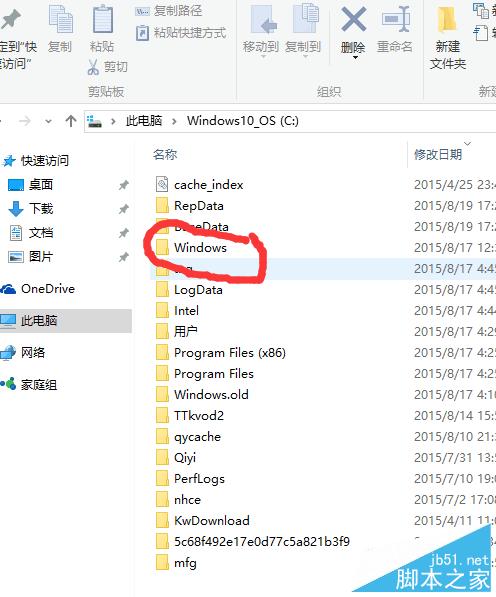
2、然后进入Windows-->找到System32 如图所示
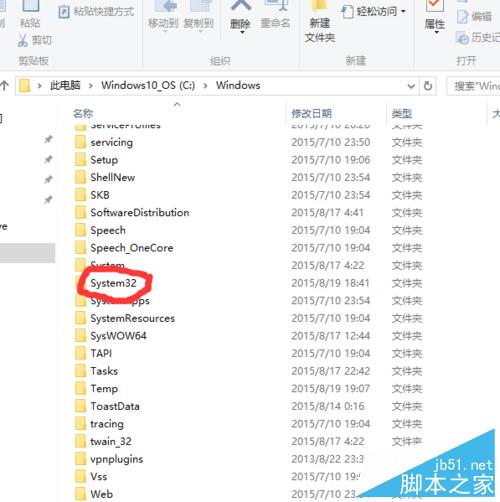
3、进入System32找到cmd
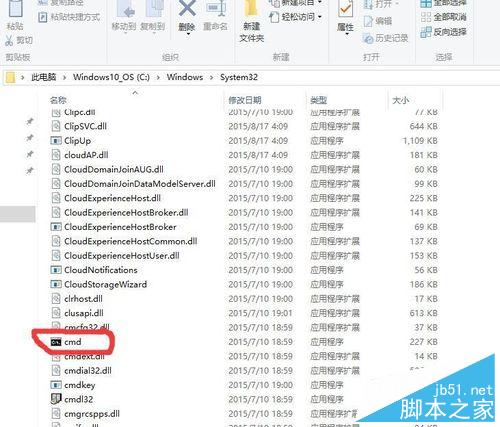
4、右击cmd 点击以管理员的身份运行 如下图所示
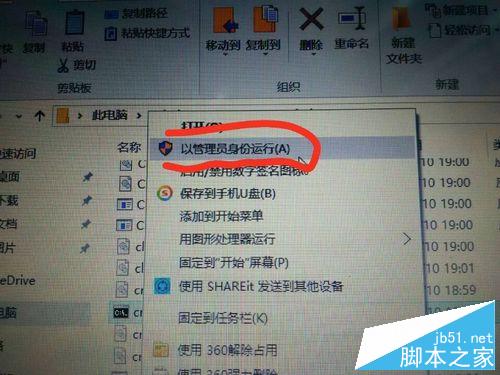
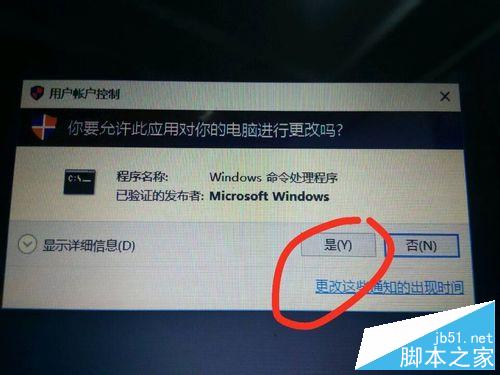
5、然后输入 : netsh winsock reset 按enter键
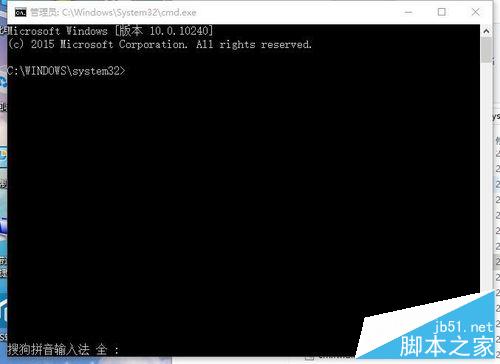
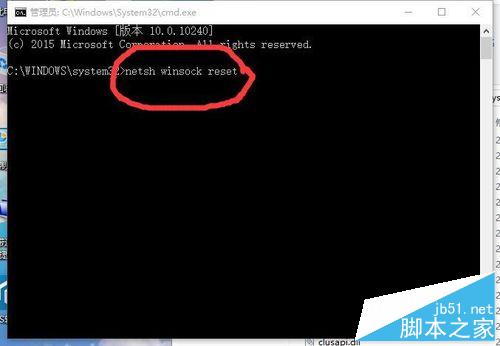
6、最后重启 应该就可以了
以上就是Win10系统无线网络连接上了但电脑用不了网的解决方法,大家懂了没,其实方法很简单的,希望能对大家有所帮助!
很赞哦!()
大图广告(830*140)



